网卡启动
网卡开机
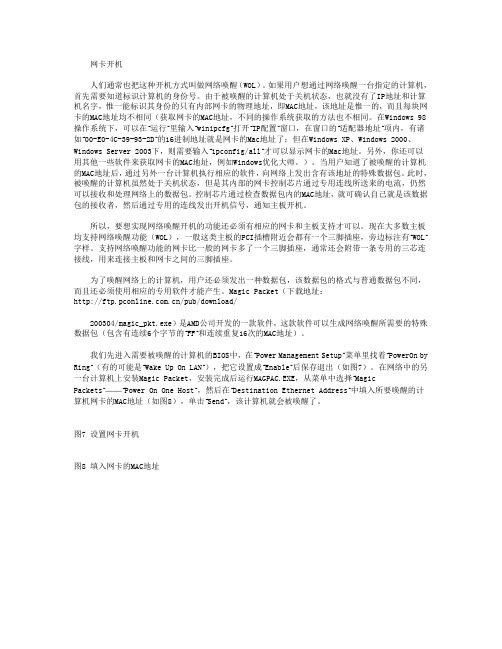
网卡开机人们通常也把这种开机方式叫做网络唤醒(WOL)。
如果用户想通过网络唤醒一台指定的计算机,首先需要知道标识计算机的身份号。
由于被唤醒的计算机处于关机状态,也就没有了IP地址和计算机名字,惟一能标识其身份的只有内部网卡的物理地址,即MAC地址,该地址是惟一的,而且每块网卡的MAC地址均不相同(获取网卡的MAC地址,不同的操作系统获取的方法也不相同。
在Windows 98操作系统下,可以在“运行”里输入“winipcfg”打开“IP配置”窗口,在窗口的“适配器地址”项内,有诸如“00-E0-4C-39-93-2D”的16进制地址就是网卡的Mac地址了;但在Windows XP、Windows 2000、Windows Server 2003下,则需要输入“ipconfig/all”才可以显示网卡的Mac地址。
另外,你还可以用其他一些软件来获取网卡的MAC地址,例如Windows优化大师。
)。
当用户知道了被唤醒的计算机的MAC地址后,通过另外一台计算机执行相应的软件,向网络上发出含有该地址的特殊数据包。
此时,被唤醒的计算机虽然处于关机状态,但是其内部的网卡控制芯片通过专用连线所送来的电流,仍然可以接收和处理网络上的数据包。
控制芯片通过检查数据包内的MAC地址,就可确认自己就是该数据包的接收者,然后通过专用的连线发出开机信号,通知主板开机。
所以,要想实现网络唤醒开机的功能还必须有相应的网卡和主板支持才可以。
现在大多数主板均支持网络唤醒功能(WOL),一般这类主板的PCI插槽附近会都有一个三脚插座,旁边标注有“WOL”字样。
支持网络唤醒功能的网卡比一般的网卡多了一个三脚插座,通常还会附带一条专用的三芯连接线,用来连接主板和网卡之间的三脚插座。
为了唤醒网络上的计算机,用户还必须发出一种数据包,该数据包的格式与普通数据包不同,而且还必须使用相应的专用软件才能产生。
Magic Packet(下载地址:/pub/download/200304/magic_pkt.exe)是AMD公司开发的一款软件,这款软件可以生成网络唤醒所需要的特殊数据包(包含有连续6个字节的“FF”和连续重复16次的MAC地址)。
解决电脑开机出现dhcp自检(网卡启动)的解决方法

相关选项说明:
第一项“Network boot Protocol”是设定网卡用PXE功能还是rpl功能。有PXE和rpl可选
第二项“boot Order”里面可以关闭网络引导功能,当选为“rom Disabled”时网卡的引导功能将关闭,里面还在“Int 18h”、“Int 19h”等,这些项的功能就相当于我们设定硬盘启动顺序一样
第三项“Show Config Message”这个选项只是设定当设定为网络引导时是否要显示引导的信息等如“Shift+F10”
第四项“Show Message Time”此项跟第三项差不多,只是显示网络引导信息的时间,有3、5、8秒可选.
解决电脑开机出现dhcp自检(网卡启动)的解决方法
核心提示:解决电脑开机出现dhcp自检(网卡启动)的解决方法 开机时出现“DHCP。。。。”提示这是因为BIOS开启了网卡的启动芯片,关闭BIOS网卡的启动芯片即可解决。关闭的方法有两种:1. 进入integrated Peripherals选项--onboard lan boot rom选项更改为Disab...
解决电脑开机出现dhcp自检(网卡启动)的解决方法
开机时出现“DHCP。。。。”提示这是因为BIOS开启了网卡的启动芯片,关闭BIOS网卡的启动芯片即可解决。
关闭的方法有两种:
1. 进入integrated Peripherals选项-->onboard lan boot rom选项更改为Disabled
2. 进入integrated Peripherals选项-->onboard pci device选项-->onboard lan boot rom选项更改为Disabled
网卡启动
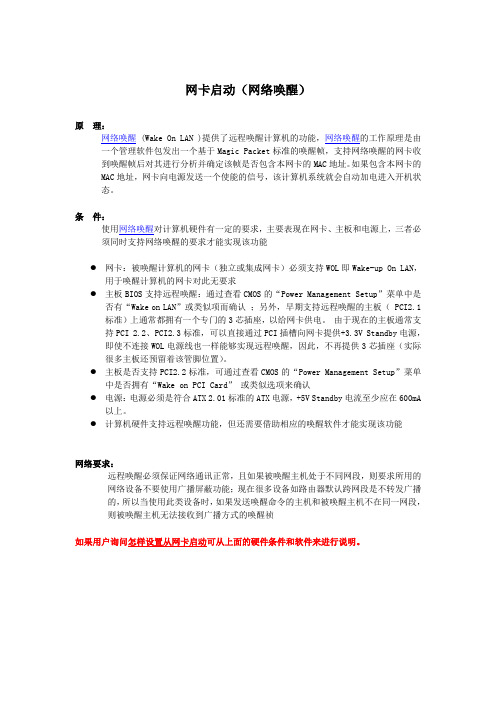
网卡启动(网络唤醒)原理:网络唤醒 (Wake On LAN )提供了远程唤醒计算机的功能,网络唤醒的工作原理是由一个管理软件包发出一个基于Magic Packet标准的唤醒帧,支持网络唤醒的网卡收到唤醒帧后对其进行分析并确定该帧是否包含本网卡的MAC地址。
如果包含本网卡的MAC地址,网卡向电源发送一个使能的信号,该计算机系统就会自动加电进入开机状态。
条件:使用网络唤醒对计算机硬件有一定的要求,主要表现在网卡、主板和电源上,三者必须同时支持网络唤醒的要求才能实现该功能●网卡:被唤醒计算机的网卡(独立或集成网卡)必须支持WOL即Wake-up On LAN,用于唤醒计算机的网卡对此无要求●主板BIOS支持远程唤醒:通过查看CMOS的“Power Management Setup”菜单中是否有“Wake on LAN”或类似项而确认;另外,早期支持远程唤醒的主板( PCI2.1标准)上通常都拥有一个专门的3芯插座,以给网卡供电。
由于现在的主板通常支持PCI 2.2、PCI2.3标准,可以直接通过PCI插槽向网卡提供+3.3V Standby电源,即使不连接WOL电源线也一样能够实现远程唤醒,因此,不再提供3芯插座(实际很多主板还预留着该管脚位置)。
●主板是否支持PCI2.2标准,可通过查看CMOS的“Power Management Setup”菜单中是否拥有“Wake on PCI Card” 或类似选项来确认●电源:电源必须是符合ATX 2.01标准的ATX电源,+5V Standby电流至少应在600mA以上。
●计算机硬件支持远程唤醒功能,但还需要借助相应的唤醒软件才能实现该功能网络要求:远程唤醒必须保证网络通讯正常,且如果被唤醒主机处于不同网段,则要求所用的网络设备不要使用广播屏蔽功能;现在很多设备如路由器默认跨网段是不转发广播的,所以当使用此类设备时,如果发送唤醒命令的主机和被唤醒主机不在同一网段,则被唤醒主机无法接收到广播方式的唤醒祯如果用户询问怎样设置从网卡启动可从上面的硬件条件和软件来进行说明。
怎么解决无线网卡不能自动启动
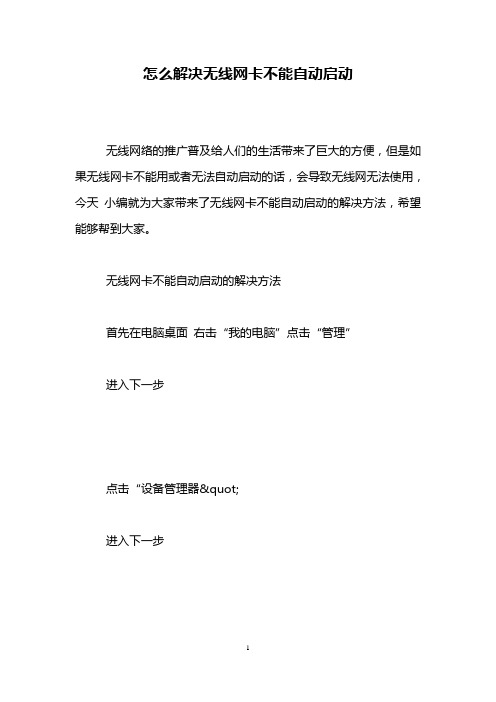
怎么解决无线网卡不能自动启动
无线网络的推广普及给人们的生活带来了巨大的方便,但是如果无线网卡不能用或者无法自动启动的话,会导致无线网无法使用,今天小编就为大家带来了无线网卡不能自动启动的解决方法,希望能够帮到大家。
无线网卡不能自动启动的解决方法
首先在电脑桌面右击“我的电脑”点击“管理”
进入下一步
点击“设备管理器"
进入下一步
点击“网络适配器”前面的加号
选择无线网卡这一项(如图)
然后双击打开
选择“使用这个设备(启用)”
点击确定
无线网卡不能自动启动的相关文章:
1.bios怎么打开无线网卡
2.笔记本无线网卡启动不了
3.Win7怎么开启或者禁用无线网卡
4.无线网络怎么设置自动连接
5.台式机无线网卡被禁用了如何解决。
如何设置从网卡启动电脑

Network Interface Controller
网络接口控制器:启用或禁用集成网卡
Mouse Port 鼠标端口:使用该选项可启用或禁用内置PS/2兼容鼠标控制器
USB Controller USB控制器:使用该选项可启用或禁用板载USB控制器。
PCI Slots PCI槽:使用该选项可启用或禁用板载PCI卡槽。禁用时所有PCI插卡都不可用,并且不能被操作系统检测到。
注意:上述修改方法只适用于早期的Dimension台式机系列,对于新型号的Dimension台式机,恢复方法和Optiplex台式机系列相同。
Latitude系列笔记本
一、Latitude C、CP、CS系列:
1、启动计算机,当看到DELL启动画面时,按“F2”键进入BIOS;
2、按“Alt+F”可恢复CMOS原始设置,按完此组合键之后如果听到一声清脆的“Bi”声,表示操作成功。
二、Latitude L系列:
1、启动计算机,当看到DELL启动画面时,按“F2”键进入BIOS;
2、按"Alt+F"组合键可恢复CMOS原始设置,按完此组合键之后如果听到一声清脆的“Bi”声,表示操作成功。
USB device USB设备
Memory Information 内存信息
Installed System Memory 系统内存:该选项显示系统中所装内存的大小及型号
System Memory Speed
内存速率:该选项显示所装内存的速率
System Memory Channel Mode 内存信道模式:该选项显示内存槽设置。
1、启动计算机,当看到DELL启动画面时,按“F2”键进入BIOS;
笔记本无线网卡怎么打开
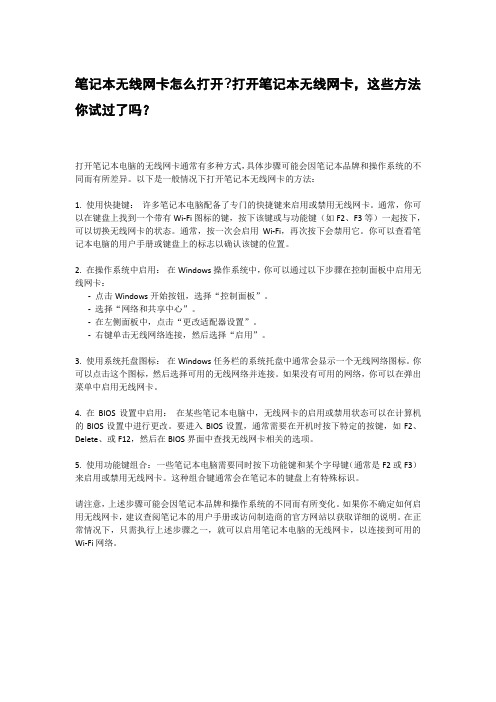
笔记本无线网卡怎么打开?打开笔记本无线网卡,这些方法你试过了吗?打开笔记本电脑的无线网卡通常有多种方式,具体步骤可能会因笔记本品牌和操作系统的不同而有所差异。
以下是一般情况下打开笔记本无线网卡的方法:1. 使用快捷键:许多笔记本电脑配备了专门的快捷键来启用或禁用无线网卡。
通常,你可以在键盘上找到一个带有Wi-Fi图标的键,按下该键或与功能键(如F2、F3等)一起按下,可以切换无线网卡的状态。
通常,按一次会启用Wi-Fi,再次按下会禁用它。
你可以查看笔记本电脑的用户手册或键盘上的标志以确认该键的位置。
2. 在操作系统中启用:在Windows操作系统中,你可以通过以下步骤在控制面板中启用无线网卡:-点击Windows开始按钮,选择“控制面板”。
-选择“网络和共享中心”。
-在左侧面板中,点击“更改适配器设置”。
-右键单击无线网络连接,然后选择“启用”。
3. 使用系统托盘图标:在Windows任务栏的系统托盘中通常会显示一个无线网络图标。
你可以点击这个图标,然后选择可用的无线网络并连接。
如果没有可用的网络,你可以在弹出菜单中启用无线网卡。
4. 在BIOS设置中启用:在某些笔记本电脑中,无线网卡的启用或禁用状态可以在计算机的BIOS设置中进行更改。
要进入BIOS设置,通常需要在开机时按下特定的按键,如F2、Delete、或F12,然后在BIOS界面中查找无线网卡相关的选项。
5. 使用功能键组合:一些笔记本电脑需要同时按下功能键和某个字母键(通常是F2或F3)来启用或禁用无线网卡。
这种组合键通常会在笔记本的键盘上有特殊标识。
请注意,上述步骤可能会因笔记本品牌和操作系统的不同而有所变化。
如果你不确定如何启用无线网卡,建议查阅笔记本的用户手册或访问制造商的官方网站以获取详细的说明。
在正常情况下,只需执行上述步骤之一,就可以启用笔记本电脑的无线网卡,以连接到可用的Wi-Fi网络。
关于怎么设置pxe网卡启动

关于怎么设置pxe网卡启动关于怎么设置pxe网卡启动PXE(preboot execute environment)是由Intel公司开发的最新技术,工作于Client/Server的网络模式,支持工作站通过网络从远端服务器下载映像,并由此支持来自网络的操作系统的启动过程,其启动过程中,终端要求服务器分配IP地址,再用TFTP (trivial file transfer protocol)或MTFTP(multicast trivial file transfer protocol)协议下载一个启动软件包到本机内存中并执行,由这个启动软件包完成终端基本软件设置,从而引导预先安装在服务器中的终端操作系统。
PXE可以引导多种操作系统,如:Windows 95/98/2000/xp/2003/vista/2008,linux等。
设置pxe网卡启动A.M.检查BIOS设置,看Intergrated peripherals内是否有bootrom或相关选项,如果有则支持网络启动,将其设置为允许,并选择需要的PXE或RPL协议,再设置首选启动设备为LAN即可;如果没有类似选项,可将所有启动选项都设置为LAN,关闭boot other device,启动后看是否有pxe或RPL的提示信息,如果没有则确定主板不支持pxe或rpl 的远程启动,否则支持。
如果支持网络远程启动,对于realtek 网卡可以通过shift+F10进入设置项,intel网卡可以通过ctrl+s进入设置按下电源开关,系统开始自检,当自检完硬盘、光驱后,出现以下提示:Realtek RTL 8139 (A/B/C)/RTL8130 Boot Agent PressShift-F10 to configue……此信息默认为停留3秒钟,此时,按下SHIFT--F10进入网卡配置菜单,共有四个选择:1.Network Boot Protocol (PXE RPL)按空格改变网络引导协议2.Boot order (Rom Disable禁止BOOR ROM引导Int 18h先从BIOS设置中的次序引导Int19h先从BOOT ROM引导PnP/BEV从BBS引导)3.Show config Message (Enable Disable)启动时是否显示SHIFT—F10Network Boot Pretocol PEX (网络启动协议) Boot order Int18h(19h) (启动顺序)Pnp/BEV (BBS) (即插即用)Rom Disable (内存禁用)Show Config Message (显示设置信息)Enable (启用)Disable (禁用)Show Message Time (显示信息时间)3 Seconds (3秒)5 Seconds (5秒)8 Seconds (8秒)取消bios开机总是检测网卡-Realtek RTL8139 (A/B/C)Ⅰ.机器开机时显示DHCP%/Realtek RTL8139(A/B/C)/RTL8130 Boot Agent Press shift-F10 to configure....然后屏幕一闪显示如下Intel UNDI PXE-2.0(build 0.82) Copyright (c) 1997-2000 Intel Corporation For RealtekRTL8139(A/B/C)/RTL8130 PCI Fast Ethernet Controller v2.11 001205 CLIENT MAC ADDR:00E0 4C C4 6E 9CGUID:FFFFFFFF-FFFF-FFFF-FFFF-FFFFFFFFFFFF DHCP..\\ 开机就很慢慢下面介绍二种方法取消:①可以通过修改了网卡设置,看看能行网卡设置是这样的:在开机后检查你的网卡类型后有3秒的暂停时间在斜线360°旋转前,按shift+F10进入网卡设置界面,选择BOOT ORDER项,然后用键盘上左箭头键选择ROM DISEABLE,选好后,按F4保存退出②开机检测网卡,分pci网卡和集成网卡.屏幕上先显示: Realtek RTL8139 (A/B/C)/RTL8130 Boot Agent Press shift-F10 to configure.... 然后屏幕一闪显示如下Intel UNDIPXE-2.0(build 0.82) Copyright (c) 1997-2000 Intel Corporation For Realtek RTL8139(A/B/C)/RTL8130 PCI Fast Ethernet Controller v2.11 001205 CLIENT MAC ADDR:00E0 4C C4 6E 9C GUID:FFFFFFFF-FFFF-FFFF-FFFF-FFFFFFFFFFFF DHCP..\\ pci网卡解决方法如下按shift+f10进网卡BIOS里进行设置,选ROM.③集成网卡解决方法进入biosintegrated peripherals ->onboard LAN boot rom 改为disabled Ⅱ.电脑开机总是DHCP等半天的解决方法..启动时网卡报错问题状况:电脑在开机时总会出现以下信息:intel undi pxe- build 082 copyright c 1997-200 intel corporation for realtek rtl8139 a/b/c /rtl8130 pci fast ethernet controllerv2.11 0012105 CLIENT MAC ADDR 00 E0 4C B3 32 FC GUID FFFFFFFF-FFFF-FFFF-FFFF-FFFFFFFFFFFF DHCP..... PXE-E51 NO DHCP OR proxyDHCP OFFERS WERE RECEIVED PXE-MOF EXITING PXE ROM.解决方法:①如果网卡是集成在主板上的,或者将网上的启动程序写进了BIOS中,可以从BIOS设置中修改系统的引导顺序,如设置硬盘最先引导,或者从BIOS中禁止网卡启动系统。
bios怎么启动网卡

bios怎么启动网卡bios启动网卡方法一1、首先在windows7 64位系统开机之时快速的按键盘中的f1或是delete键值登进bios面板中;2、接着在“bios”面板中选定“device”中的“network setup”选项;3、接着选定“onboard ethermet controller ”后按下回车键,选定“enabled”选项后按回车键;4、最后在键盘上按下f10键,选定“yes”系统就能重启,这时位于bios的网卡开关就呈现“开启”状态了。
bios启动网卡方法二1、首先在开机的时候要看准时机快速的敲击f1或delete按键,这时候就可以进入bios界面了。
2、接着就在界面选择device里面的network setup选项。
3、然后就选择onboard ethermet controller 选项,再点击enter按键进入,接着选中 enabled选项,再点击enter按键进入。
4、上面的操作都完成之后,再点击f10键,然后就选择yes 选项,再次点击enter按键,这时候系统就会重新启动,而这时候的bios网卡开关已经被开启了。
win7系统下在bios中开启网卡的方法:第一步、进入win7系统后,首先在开机的时候要看准时机快速的敲击f1或delete按键,这时候就可以进入bios界面了;第二步、接着就在界面选择device里面的network setup 选项;第三步、然后就选择onboard ethermet controller 选项,再点击enter按键进入,接着选中enabled选项,再点击enter 按键进入;第四步、上面的操作都完成之后,再点击f10键,然后就选择yes选项,再次点击enter按键,这时候win7系统就会重新启动,而这时候的bios网卡开关已经被开启了。
关于怎么设置pxe网卡启动

关于怎么设置pxe网卡启动关于怎么设置pxe网卡启动PXE(preboot execute environment)是由Intel公司开发的最新技术,工作于Client/Server的网络模式,支持工作站通过网络从远端服务器下载映像,并由此支持来自网络的操作系统的启动过程,其启动过程中,终端要求服务器分配IP地址,再用TFTP (trivial file transfer protocol)或MTFTP(multicast trivial file transfer protocol)协议下载一个启动软件包到本机内存中并执行,由这个启动软件包完成终端基本软件设置,从而引导预先安装在服务器中的终端操作系统。
PXE可以引导多种操作系统,如:Windows 95/98/2000/xp/2003/vista/2008,linux等。
设置pxe网卡启动A.M.检查BIOS设置,看Intergrated peripherals内是否有bootrom或相关选项,如果有则支持网络启动,将其设置为允许,并选择需要的PXE或RPL协议,再设置首选启动设备为LAN即可;如果没有类似选项,可将所有启动选项都设置为LAN,关闭boot other device,启动后看是否有pxe或RPL的提示信息,如果没有则确定主板不支持pxe或rpl 的远程启动,否则支持。
如果支持网络远程启动,对于realtek 网卡可以通过shift+F10进入设置项,intel网卡可以通过ctrl+s进入设置按下电源开关,系统开始自检,当自检完硬盘、光驱后,出现以下提示:Realtek RTL 8139 (A/B/C)/RTL8130 Boot Agent PressShift-F10 to configue……此信息默认为停留3秒钟,此时,按下SHIFT--F10进入网卡配置菜单,共有四个选择:1.Network Boot Protocol (PXE RPL)按空格改变网络引导协议2.Boot order (Rom Disable禁止BOOR ROM引导Int 18h先从BIOS设置中的次序引导Int19h先从BOOT ROM引导PnP/BEV从BBS引导)3.Show config Message (Enable Disable)启动时是否显示SHIFT—F10Network Boot Pretocol PEX (网络启动协议) Boot order Int18h(19h) (启动顺序)Pnp/BEV (BBS) (即插即用)Rom Disable (内存禁用)Show Config Message (显示设置信息)Enable (启用)Disable (禁用)Show Message Time (显示信息时间)3 Seconds (3秒)5 Seconds (5秒)8 Seconds (8秒)取消bios开机总是检测网卡-Realtek RTL8139 (A/B/C)Ⅰ.机器开机时显示DHCP%/Realtek RTL8139(A/B/C)/RTL8130 Boot Agent Press shift-F10 to configure....然后屏幕一闪显示如下Intel UNDI PXE-2.0(build 0.82) Copyright (c) 1997-2000 Intel Corporation For RealtekRTL8139(A/B/C)/RTL8130 PCI Fast Ethernet Controller v2.11 001205 CLIENT MAC ADDR:00E0 4C C4 6E 9CGUID:FFFFFFFF-FFFF-FFFF-FFFF-FFFFFFFFFFFF DHCP..\\ 开机就很慢慢下面介绍二种方法取消:①可以通过修改了网卡设置,看看能行网卡设置是这样的:在开机后检查你的网卡类型后有3秒的暂停时间在斜线360°旋转前,按shift+F10进入网卡设置界面,选择BOOT ORDER项,然后用键盘上左箭头键选择ROM DISEABLE,选好后,按F4保存退出②开机检测网卡,分pci网卡和集成网卡.屏幕上先显示: Realtek RTL8139 (A/B/C)/RTL8130 Boot Agent Press shift-F10 to configure.... 然后屏幕一闪显示如下Intel UNDIPXE-2.0(build 0.82) Copyright (c) 1997-2000 Intel Corporation For Realtek RTL8139(A/B/C)/RTL8130 PCI Fast Ethernet Controller v2.11 001205 CLIENT MAC ADDR:00E0 4C C4 6E 9C GUID:FFFFFFFF-FFFF-FFFF-FFFF-FFFFFFFFFFFF DHCP..\\ pci网卡解决方法如下按shift+f10进网卡BIOS里进行设置,选ROM.③集成网卡解决方法进入biosintegrated peripherals ->onboard LAN boot rom 改为disabled Ⅱ.电脑开机总是DHCP等半天的解决方法..启动时网卡报错问题状况:电脑在开机时总会出现以下信息:intel undi pxe- build 082 copyright c 1997-200 intel corporation for realtek rtl8139 a/b/c /rtl8130 pci fast ethernet controllerv2.11 0012105 CLIENT MAC ADDR 00 E0 4C B3 32 FC GUID FFFFFFFF-FFFF-FFFF-FFFF-FFFFFFFFFFFF DHCP..... PXE-E51 NO DHCP OR proxyDHCP OFFERS WERE RECEIVED PXE-MOF EXITING PXE ROM.解决方法:①如果网卡是集成在主板上的,或者将网上的启动程序写进了BIOS中,可以从BIOS设置中修改系统的引导顺序,如设置硬盘最先引导,或者从BIOS中禁止网卡启动系统。
BIOS里怎么设置网卡启动
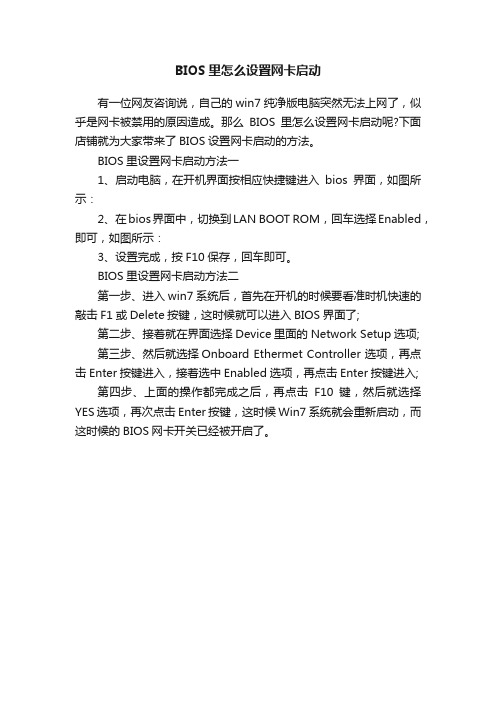
BIOS里怎么设置网卡启动
有一位网友咨询说,自己的win7纯净版电脑突然无法上网了,似乎是网卡被禁用的原因造成。
那么BIOS里怎么设置网卡启动呢?下面店铺就为大家带来了BIOS设置网卡启动的方法。
BIOS里设置网卡启动方法一
1、启动电脑,在开机界面按相应快捷键进入bios界面,如图所示:
2、在bios界面中,切换到LAN BOOT ROM,回车选择Enabled,即可,如图所示:
3、设置完成,按F10保存,回车即可。
BIOS里设置网卡启动方法二
第一步、进入win7系统后,首先在开机的时候要看准时机快速的敲击F1或Delete按键,这时候就可以进入BIOS界面了;
第二步、接着就在界面选择Device里面的Network Setup选项;
第三步、然后就选择Onboard Ethermet Controller 选项,再点击Enter按键进入,接着选中Enabled选项,再点击Enter按键进入;
第四步、上面的操作都完成之后,再点击F10键,然后就选择YES选项,再次点击Enter按键,这时候Win7系统就会重新启动,而这时候的BIOS网卡开关已经被开启了。
网卡设备无法启动怎么办
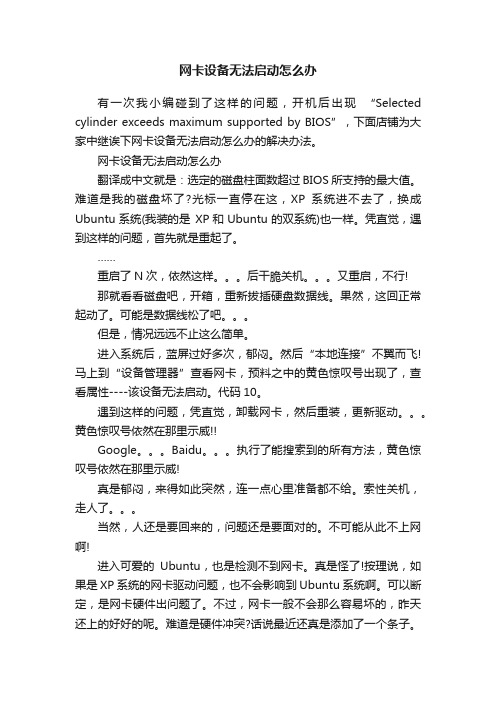
网卡设备无法启动怎么办有一次我小编碰到了这样的问题,开机后出现“Selected cylinder exceeds maximum supported by BIOS”,下面店铺为大家中继诶下网卡设备无法启动怎么办的解决办法。
网卡设备无法启动怎么办翻译成中文就是:选定的磁盘柱面数超过BIOS所支持的最大值。
难道是我的磁盘坏了?光标一直停在这,XP系统进不去了,换成Ubuntu系统(我装的是XP和Ubuntu的双系统)也一样。
凭直觉,遇到这样的问题,首先就是重起了。
……重启了N次,依然这样。
后干脆关机。
又重启,不行!那就看看磁盘吧,开箱,重新拔插硬盘数据线。
果然,这回正常起动了。
可能是数据线松了吧。
但是,情况远远不止这么简单。
进入系统后,蓝屏过好多次,郁闷。
然后“本地连接”不翼而飞!马上到“设备管理器”查看网卡,预料之中的黄色惊叹号出现了,查看属性----该设备无法启动。
代码10。
遇到这样的问题,凭直觉,卸载网卡,然后重装,更新驱动。
黄色惊叹号依然在那里示威!!Google。
Baidu。
执行了能搜索到的所有方法,黄色惊叹号依然在那里示威!真是郁闷,来得如此突然,连一点心里准备都不给。
索性关机,走人了。
当然,人还是要回来的,问题还是要面对的。
不可能从此不上网啊!进入可爱的Ubuntu,也是检测不到网卡。
真是怪了!按理说,如果是XP系统的网卡驱动问题,也不会影响到Ubuntu系统啊。
可以断定,是网卡硬件出问题了。
不过,网卡一般不会那么容易坏的,昨天还上的好好的呢。
难道是硬件冲突?话说最近还真是添加了一个条子。
抱着试试的态度,洗手(释放静电!),打开机箱,拔掉所有条子(呵呵,条子还挺多,有三条呢)并重新插上,短接BIOS电池的两极,使BIOS 设置成“出厂设置”。
开机,提示B IOS错误,按Del后重新设置了下,正常进入XP系统。
哈哈,发现新硬件亲爱的“本地连接”回来了问题小结:(1)遇到磁盘类的问题,可能是磁盘数据线松动造成的(SATA数据接口很小的,很容易松,一定要固定好)。
电脑怎么设置网卡启动的方法
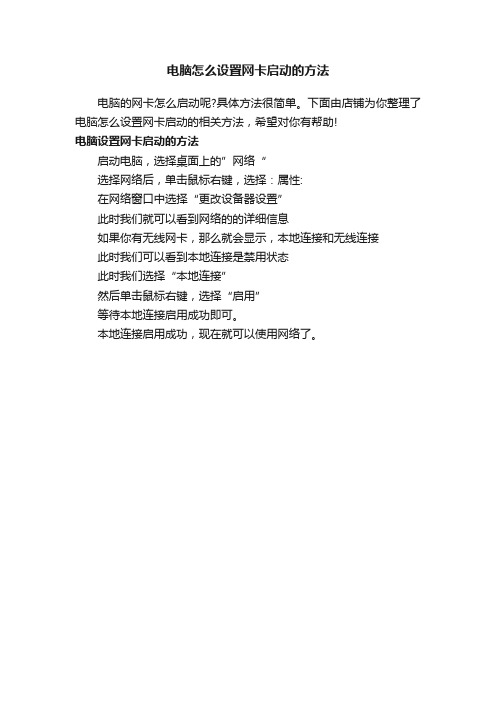
电脑怎么设置网卡启动的方法
电脑的网卡怎么启动呢?具体方法很简单。
下面由店铺为你整理了电脑怎么设置网卡启动的相关方法,希望对你有帮助!
电脑设置网卡启动的方法
启动电脑,选择桌面上的”网络“
选择网络后,单击鼠标右键,选择:属性:
在网络窗口中选择“更改设备器设置”
此时我们就可以看到网络的的详细信息
如果你有无线网卡,那么就会显示,本地连接和无线连接
此时我们可以看到本地连接是禁用状态
此时我们选择“本地连接”
然后单击鼠标右键,选择“启用”
等待本地连接启用成功即可。
本地连接启用成功,现在就可以使用网络了。
打开无线网卡开关怎么解决

打开无线网卡开关怎么解决
我们用的笔记本,当无线网络标志未开启或者无法搜索到附近网络时,可能无线网卡没有开启,那么要怎么开启呢?下面店铺教大家打开无线网卡开关的解决方法,供您参考。
打开无线网卡开关的解决方法
如果您的笔记本标配有无线网卡物理开关,请确认打开开关无线网卡才能正常工作。
没有或者已经开启物理开关后,确认开启无线网卡软件开关。
方法一:电脑快捷键组合开启无线网卡
通常在F1-F12的某个按键上会有无线网络的标志。
按Fn+FX(X 该标志所对应的键)=启动无线网卡
方法二:通过"Windows移动中心"开启无线网卡WIN+X,开启windows移动中心后,手动开启无线网卡开关
注:开启后,笔记本上的无线网络指示灯会亮起(如下图)
方法三:检查无线服务进程是否开启
1)右键“我的电脑”—管理—服务和应用程序—服务
2) WLAN AutoConfig服务并开启
打开无线网卡开关。
重启网卡的几种方法(命令行,API,
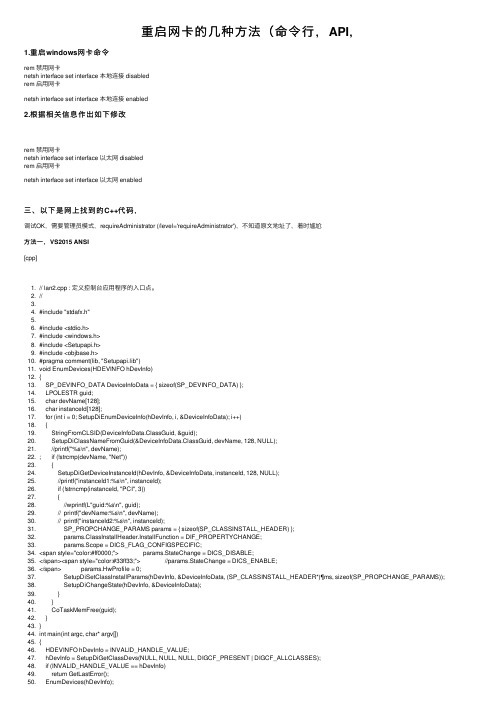
重启⽹卡的⼏种⽅法(命令⾏,API,1.重启windows⽹卡命令rem 禁⽤⽹卡netsh interface set interface 本地连接 disabledrem 启⽤⽹卡netsh interface set interface 本地连接 enabled2.根据相关信息作出如下修改rem 禁⽤⽹卡netsh interface set interface 以太⽹ disabledrem 启⽤⽹卡netsh interface set interface 以太⽹ enabled三、以下是⽹上找到的C++代码,调试OK,需要管理员模式,requireAdministrator (/level='requireAdministrator'),不知道原⽂地址了,着时尴尬⽅法⼀,VS2015 ANSI[cpp]1. // lan2.cpp : 定义控制台应⽤程序的⼊⼝点。
2. //3.4. #include "stdafx.h"5.6. #include <stdio.h>7. #include <windows.h>8. #include <Setupapi.h>9. #include <objbase.h>10. #pragma comment(lib, "Setupapi.lib")11. void EnumDevices(HDEVINFO hDevInfo)12. {13. SP_DEVINFO_DATA DeviceInfoData = { sizeof(SP_DEVINFO_DATA) };14. LPOLESTR guid;15. char devName[128];16. char instanceId[128];17. for (int i = 0; SetupDiEnumDeviceInfo(hDevInfo, i, &DeviceInfoData); i++)18. {19. StringFromCLSID(DeviceInfoData.ClassGuid, &guid);20. SetupDiClassNameFromGuid(&DeviceInfoData.ClassGuid, devName, 128, NULL);21. //printf("%s\n", devName);22. ; if (!strcmp(devName, "Net"))23. {24. SetupDiGetDeviceInstanceId(hDevInfo, &DeviceInfoData, instanceId, 128, NULL);25. //printf("instanceId1:%s\n", instanceId);26. if (!strncmp(instanceId, "PCI", 3))27. {28. //wprintf(L"guid:%s\n", guid);29. // printf("devName:%s\n", devName);30. // printf("instanceId2:%s\n", instanceId);31. SP_PROPCHANGE_PARAMS params = { sizeof(SP_CLASSINSTALL_HEADER) };32. params.ClassInstallHeader.InstallFunction = DIF_PROPERTYCHANGE;33. params.Scope = DICS_FLAG_CONFIGSPECIFIC;34. <span style="color:#ff0000;"> params.StateChange = DICS_DISABLE;35. </span><span style="color:#33ff33;"> //params.StateChange = DICS_ENABLE;36. </span> params.HwProfile = 0;37. SetupDiSetClassInstallParams(hDevInfo, &DeviceInfoData, (SP_CLASSINSTALL_HEADER*)¶ms, sizeof(SP_PROPCHANGE_PARAMS));38. SetupDiChangeState(hDevInfo, &DeviceInfoData);39. }40. }41. CoTaskMemFree(guid);42. }43. }44. int main(int argc, char* argv[])45. {46. HDEVINFO hDevInfo = INVALID_HANDLE_VALUE;47. hDevInfo = SetupDiGetClassDevs(NULL, NULL, NULL, DIGCF_PRESENT | DIGCF_ALLCLASSES);48. if (INVALID_HANDLE_VALUE == hDevInfo)49. return GetLastError();50. EnumDevices(hDevInfo);51. SetupDiDestroyDeviceInfoList(hDevInfo);52. return 0;53. }UNICODE mode[cpp]1. // lan2.cpp : 定义控制台应⽤程序的⼊⼝点。
win7纯净版的bios怎么设置中启动网卡
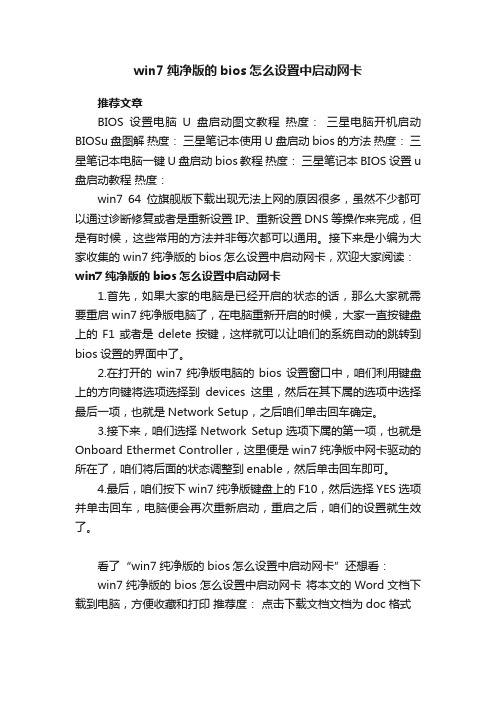
win7纯净版的bios怎么设置中启动网卡
推荐文章
BIOS设置电脑U盘启动图文教程热度:三星电脑开机启动BIOSu盘图解热度:三星笔记本使用U盘启动bios的方法热度:三星笔记本电脑一键U盘启动bios教程热度:三星笔记本BIOS设置u 盘启动教程热度:
win7 64位旗舰版下载出现无法上网的原因很多,虽然不少都可以通过诊断修复或者是重新设置IP、重新设置DNS等操作来完成,但是有时候,这些常用的方法并非每次都可以通用。
接下来是小编为大家收集的win7纯净版的bios怎么设置中启动网卡,欢迎大家阅读:win7纯净版的bios怎么设置中启动网卡
1.首先,如果大家的电脑是已经开启的状态的话,那么大家就需要重启win7纯净版电脑了,在电脑重新开启的时候,大家一直按键盘上的F1或者是delete按键,这样就可以让咱们的系统自动的跳转到bios设置的界面中了。
2.在打开的win7纯净版电脑的bios设置窗口中,咱们利用键盘上的方向键将选项选择到devices这里,然后在其下属的选项中选择最后一项,也就是Network Setup,之后咱们单击回车确定。
3.接下来,咱们选择Network Setup选项下属的第一项,也就是Onboard Ethermet Controller,这里便是win7纯净版中网卡驱动的所在了,咱们将后面的状态调整到enable,然后单击回车即可。
4.最后,咱们按下win7纯净版键盘上的F10,然后选择YES选项并单击回车,电脑便会再次重新启动,重启之后,咱们的设置就生效了。
看了“win7纯净版的bios怎么设置中启动网卡”还想看:
win7纯净版的bios怎么设置中启动网卡将本文的Word文档下载到电脑,方便收藏和打印推荐度:点击下载文档文档为doc格式。
怎么重启网络
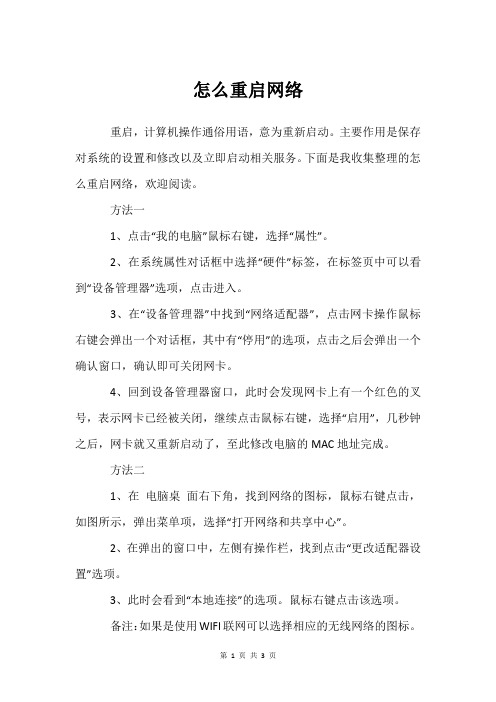
怎么重启网络重启,计算机操作通俗用语,意为重新启动。
主要作用是保存对系统的设置和修改以及立即启动相关服务。
下面是我收集整理的怎么重启网络,欢迎阅读。
方法一1、点击“我的电脑”鼠标右键,选择“属性”。
2、在系统属性对话框中选择“硬件”标签,在标签页中可以看到“设备管理器”选项,点击进入。
3、在“设备管理器”中找到“网络适配器”,点击网卡操作鼠标右键会弹出一个对话框,其中有“停用”的选项,点击之后会弹出一个确认窗口,确认即可关闭网卡。
4、回到设备管理器窗口,此时会发现网卡上有一个红色的叉号,表示网卡已经被关闭,继续点击鼠标右键,选择“启用”,几秒钟之后,网卡就又重新启动了,至此修改电脑的MAC地址完成。
方法二1、在电脑桌面右下角,找到网络的图标,鼠标右键点击,如图所示,弹出菜单项,选择“打开网络和共享中心”。
2、在弹出的窗口中,左侧有操作栏,找到点击“更改适配器设置”选项。
3、此时会看到“本地连接”的选项。
鼠标右键点击该选项。
备注:如果是使用WIFI联网可以选择相应的无线网络的图标。
4、在弹出的菜单选项中选择“禁用”选项,此时就可以关闭网卡。
5、再次回到网络设备窗口,会看到该网卡已经被禁用了。
6、再次点击鼠标右键,选择“启用”选项,就可以在其启动网卡,至此完成了一次网卡重启。
如何在网络上重启路由器1、打开浏览器,然后在地址栏输入路由器地址,回车,此时打开登录界面,输入用户名和密码,一般都为admin,点击登陆按钮。
2、然后进入路由器的设置界面,点击左侧的菜单中的“系统工具”项。
3、然后在打开的下拉菜单中点击“重启路由器”项。
4、然后在右侧点击“重启路由器”按钮,点击“确定”按钮。
5、系统自动重启后自动连接。
电脑设置自动重启的方法:点击电脑左下角的“开始”菜单,选择“运行”。
在打开处输入“shutdown-s-t 60”这样的关机代码(60便是至60秒,也就是一分钟)。
注意:在关机倒计时的过程中如果想取消重启电脑的话,可以输入“shutdown/a”使用“控制面板”的“任务计划”实现定是执行动作。
- 1、下载文档前请自行甄别文档内容的完整性,平台不提供额外的编辑、内容补充、找答案等附加服务。
- 2、"仅部分预览"的文档,不可在线预览部分如存在完整性等问题,可反馈申请退款(可完整预览的文档不适用该条件!)。
- 3、如文档侵犯您的权益,请联系客服反馈,我们会尽快为您处理(人工客服工作时间:9:00-18:30)。
网卡启动(网络唤醒)原理:网络唤醒 (Wake On LAN )提供了远程唤醒计算机的功能,网络唤醒的工作原理是由一个管理软件包发出一个基于Magic Packet标准的唤醒帧,支持网络唤醒的网卡收到唤醒帧后对其进行分析并确定该帧是否包含本网卡的MAC地址。
如果包含本网卡的MAC地址,网卡向电源发送一个使能的信号,该计算机系统就会自动加电进入开机状态。
条件:使用网络唤醒对计算机硬件有一定的要求,主要表现在网卡、主板和电源上,三者必须同时支持网络唤醒的要求才能实现该功能●网卡:被唤醒计算机的网卡(独立或集成网卡)必须支持WOL即Wake-up On LAN,用于唤醒计算机的网卡对此无要求●主板BIOS支持远程唤醒:通过查看CMOS的“Power Management Setup”菜单中是否有“Wake on LAN”或类似项而确认;另外,早期支持远程唤醒的主板( PCI2.1标准)上通常都拥有一个专门的3芯插座,以给网卡供电。
由于现在的主板通常支持PCI 2.2、PCI2.3标准,可以直接通过PCI插槽向网卡提供+3.3V Standby电源,即使不连接WOL电源线也一样能够实现远程唤醒,因此,不再提供3芯插座(实际很多主板还预留着该管脚位置)。
●主板是否支持PCI2.2标准,可通过查看CMOS的“Power Management Setup”菜单中是否拥有“Wake on PCI Card” 或类似选项来确认●电源:电源必须是符合ATX 2.01标准的ATX电源,+5V Standby电流至少应在600mA以上。
●计算机硬件支持远程唤醒功能,但还需要借助相应的唤醒软件才能实现该功能网络要求:远程唤醒必须保证网络通讯正常,且如果被唤醒主机处于不同网段,则要求所用的网络设备不要使用广播屏蔽功能;现在很多设备如路由器默认跨网段是不转发广播的,所以当使用此类设备时,如果发送唤醒命令的主机和被唤醒主机不在同一网段,则被唤醒主机无法接收到广播方式的唤醒祯如果用户询问怎样设置从网卡启动可从上面的硬件条件和软件来进行说明。
网卡启动带来的问题:1.开机提示PXE、DHCP等,,等待很久才进入系统或者进入不了系统。
原因分析:这是网卡启用了BOOT ROM芯片的引导功能,而且网卡带有PXE的引导芯片之后所造成的,电脑应该是有安装有支援PXE的网卡,如果电脑真的是用网络开机的话,那么连接做为伺服器的那台电脑有问题或者是线路有问题。
如果网卡是集成在主板上的,或者将网上的启动程序写进了BIOS中,可以从BIOS设置中修改系统的引导顺序,如设置硬盘最先引导,或者从BIOS中禁止网卡启动系统。
(主板不同,设置方法稍微有区别。
下面有具体主板怎样关闭网卡启动的具体设置,点我转到设置说明)2.开机显示网卡的MAC地址和FFFF等信息,且有一个斜杠在旋转,等待很久才会进入系统或者进入不了系统,如下图所示原因分析:发生这种情况,一般是用户插了网线且是接了一个ADSL猫,猫且是开启的。
此时网卡正在请求DHCP服务器分配ip。
这种情况只要带用户屏蔽网卡启动就可以解决。
3.开机提示REALTEK RTL8139 (A/B/C)/RTL8130 BOOT AGENT PRESS SHIFT-F10 TOCONFIGURE。
并且停在此处好久才继续进行自检(P2004-3-26173608001),使用板载REALTEK 8100网卡,此网卡具有PXE芯片,所以每次开机都显示要求对PXE芯片进行配置的提示信息:REALTEK RTL8139 (A/B/C)/RTL8130 BOOT AGENT PRESS SHIFT-F10 TO CONFIGURE。
此时可以按SHIFT+F10进入PXE芯片设置界面进行相应设置。
具体内容摘录如下:按下SHIFT--F10进入网卡配置菜单,一般共有四个选择:1、Network Boot Protocol (PXE RPL)按空格改变网络引导协议,默认选择:PXE2、Boot Order里面可以关闭网络引导功能,当选为“ROM Disabled”时网卡的引导功能将关闭,里面还在“Int 18h”、“Int 19h”等,这些项的功能就相当于我们设定硬盘启动顺序一样3、Show Config Message,这个选项只是设定当设定为网络引导时是否要显示引导的信息等如“Shift+F10”,可以设置为“Disable”,这是开机不会显示提示,但连续按“Shift+F10”仍然可以进入网络启动设置界面4、Show Message time (3 seconds 4seconds 5seconds 8seconds 10seconds) 启动时shift-F10提示信息停留的时间。
附:如果网卡不是集成的,则可以拔掉网卡上的引导芯片或者用网卡设置程序,禁止网卡的BootROM引导功能也可以关机,然后在开机之后,当出现“Press Shift-F10 Configure……”时,马上按“Shift+F10”组合键,进入菜单之后,从第4行中将Boot order rom设置为disable,然后按F4键保存退出。
另外网卡唤醒模式的开启,有的时候是用户进行恢复主板bios默认设置或者是清CMOS 操作后出现的主要主板芯片的屏蔽和开启网卡启动选项的方法:(690G、K8M890、946GZ、G31、SIS661等)目前列出了AMI(K8M890)和Phoenix(946GZ)BIOS的调整图片一、SIS 690主板(29415)开机按del或者ctrl+F1进入bios,选择Avandced --> Onboard Device Configuration --> PXE Boot rom,将其设置成disable 状态,保存退出即可K8M890主板(29546)1、开机自检的时候按键盘上的“DEL”进入BIOS设置界面,如下图:图12、选择左侧最后一项"Integrated Peripharals",在选择"Onboard Device",在此内容后面的选项上回车,如下图:图2在选项上回车会有如下内容显示,如下图:图33、然后将“Boot from Onboard LAN"项后对应的内容修改成"Disabled",如下图:图44、按键盘上的“F10”保存退出就可以了。
二、946GZ主板(32399)1、开机按键盘上的F1或DEL进入BIOS设置界面,然后选择主界面中的"Devices"项,然后在选择"Network Setup"项,如下图:2、然后将"PXE Boot Agent: "后的内容修改成"Disabled",然后按键盘上的F10,保存退出就可以了,如下图:适用范围:946GZ,Phoenix BIOS规格G31(11009794)主板,如何关闭网卡启动(32110)开机按F1进入bios,在device-network setup-onboard lan-pxe boot agent,选为disable即可。
(Phoenix bios)但是如果禁用网卡,就无法看到网卡启动的选项了,所以要开启网卡,禁用网卡启动SIS661主板设置网卡引导启动(27720)用户SIS661(11007085) 主板需要设置从网卡引导启动,用户之前屏蔽主板集成网卡,设置从网卡启动时在BOOT SEQUENCE中找不到网卡选项,经实际操作,需要首先打开主板集成网卡,保存退出再次进入BIOS中进入BOOT SEQUENCE中即可找到LAN选项,选择后正常从网卡引导启动。
关于网卡启动问题:概念解释:一、什么是PXE?二、PXE和RPL启动方案的区别?三、如何实现网络唤醒开机?一、什么是PXE?PXE(preboot execute environment)是由Intel公司开发的最新技术,工作于Client/Server的网络模式,支持工作站通过网络从远端服务器下载映像,并由此支持来自网络的操作系统的启动过程,其启动过程中,终端要求服务器分配IP地址,再用TFTP(trivial file transfer protocol)或MTFTP(multicast trivial file transfer protocol)协议下载一个启动软件包到本机内存中并执行,由这个启动软件包完成终端基本软件设置,从而引导预先安装在服务器中的终端操作系统。
PXE可以引导多种操作系统,如:Windows 95/98/2000/xp/2003/vista/2008,linux等。
PXE最直接的表现是,在网络环境下工作站可以省去硬盘,但又不是通常所说的无盘站的概念,因为使用该技术的PC在网络方式下的运行速度要比有盘PC快3倍以上。
当然使用PXE的PC也不是传统意义上的TERMINAL终端,因为使用了PXE的PC 并不消耗服务器的CPU,RAM等资源,故服务器的硬件要求极低。
二、PXE和RPL启动方案的区别PXE与RPL两种不同无盘启动方案的比较(知识编号:32792)PXE(Preboot Execution Environment,远程引导技术)RPL(Remote Initial Program Load,远程启动服务)1、虽然它们都是无盘启动,但是RPL只能做无盘win95或假WIN98,不能作成内核为win98的无盘站。
RPL唯一的好处是:比较成熟。
2、就构架整个网络来说,PXE 要简单得多。
这集中反映在对每台客户机的配置上:RPL要求每一台客户机都要执行安装过程,而PXE配置时,只需要每一台客户机的MAC 地址,把它写到netnames.db这个文件中就可以。
3、就性能价格比来讲,PXE是RPL 的替代品,是无盘win95的终结。
4、就适用范围来讲,有盘windows 98能延伸到什么地方,也就是这个技术也可以延伸到的地方。
而win95 由于它内核上的限制,不能较好地与INTERNET接轨,其应用受到了极大的限制。
5、就可维护性讲,PXE的每个工作站的配置都是从公共的windows目录下读取,删除了,无非是重新启动一次,不用在工作站作任何的动作,系统将自动复原。
6、就应用软件的安装。
当你看中某个新的软件,并且打算把它安装在无盘工作站上时,用PXE安装,比如想在无盘win98中新加一个游戏,或以前没有office2000,现在要安装office2000,很简单:用你那个上传的本地硬盘安装好后,上传一下,所有工作站都可以用了。
而win95的应用软件的安装就没有这么简单。
